「リモートサポートサービス」の新規お申込み受付は、終了いたしました。
(2023年8月31日終了)
STEP 1
オペレーターの指示により、青いボタンをクリックした後の手順を説明します。
まずは、ログインする6桁の暗証番号をお伝えしますので、赤枠の中へ入力します。
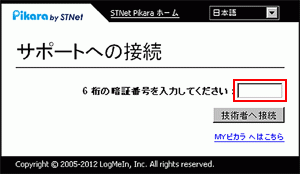
STEP 2
【技術者へ接続】をクリックします。
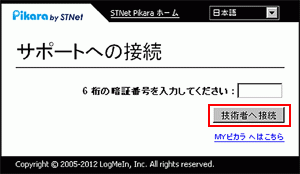
STEP 3
【名前を付けて保存】ウィンドウで、ファイルを保存する位置(デスクトップ)を選択し、【保存(S)】をクリックします。
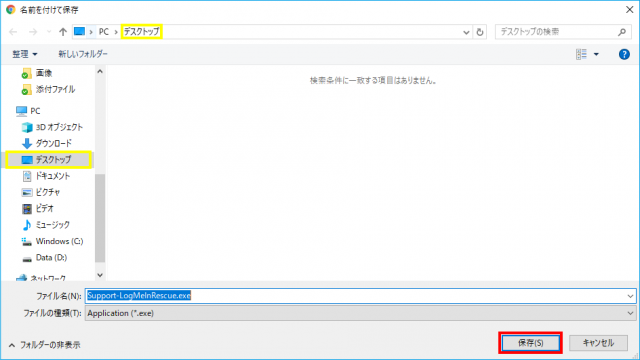
ブラウザ下部に、以下の案内が出た場合
【実行】をクリックし、【STEP 5】へ進みます。
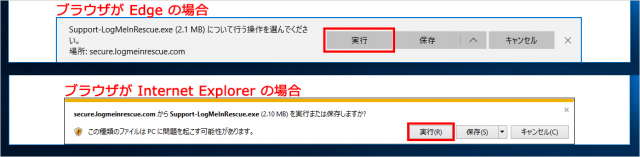
STEP 4
パソコンのデスクトップ画面にダウンロードされた【Support-LogMelnRescue.exe】をダブルクリックします。
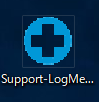
STEP 5
技術者とのコンタクト状況が案内画面に表示されます。
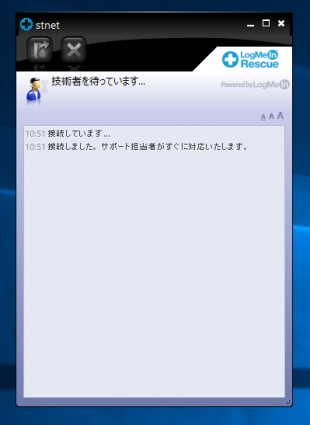
STEP 6
「Windowsセキュリティの重要な警告」が表示される場合は、サポートツールを実行するため、【アクセスを許可する(A)】をクリックします。
STEP 7
【OK】をクリックし、オペレーターが、お客さまのパソコンへアクセスすることを承認いただきます。
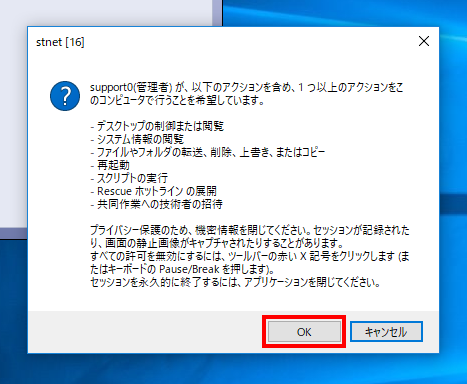
STEP 8
サポートツールが起動すると、画面が黒くなります。
STEP 9
サポート終了時には、案内画面左上の【X】をクリックします。
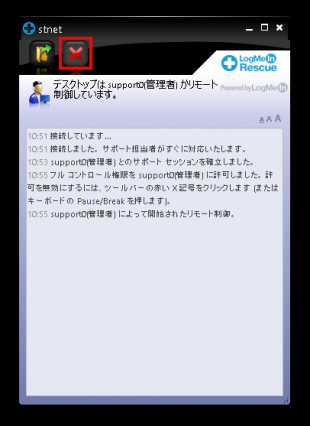
STEP 10
【はい(Y)】をクリックし、完了です。
※ダウンロードされた【Support-LogMelnRescue.exe】は削除して構いません。
このページはお役に立ちましたか?








